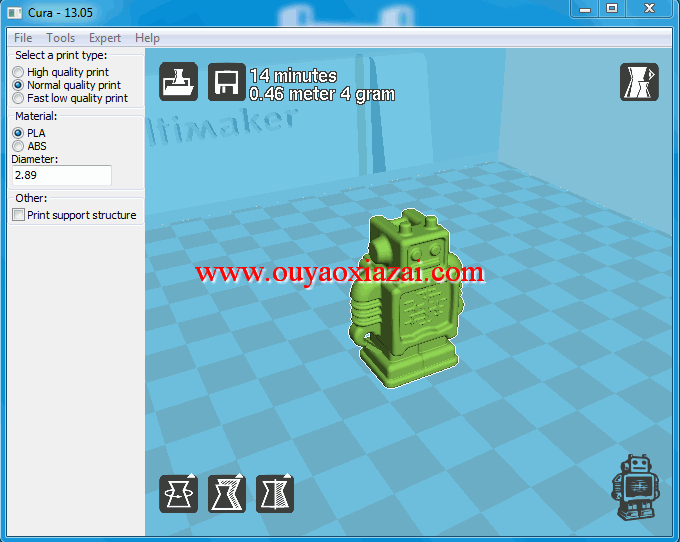
PC软件无法在手机上运行,请前往碧蓝下载站电脑版下载
Cura是一个比较好用的3D打印切片软件,随着3D打印机的日渐成熟,越来越多的精密设备都会运用3D打印机来制作完成,熟悉3D打印机的用户都应该用过著名开源3D打印切片软件--Cura,这里小编为你提供的Cura为中文版,有需要的小伙伴可以尝试下。
相信开源3D打印机的创客们应该都用过著名开源3D打印切片软件--Cura,它是开源桌面3D打印机Ultimaker领导研发,以高度组合性与容易使用为目标而设计的。
cura 打印切片软件包含了所有3D打印需要的功能,有模型切片与打印机控制两大部分。其主要特点就一个字:快,它是当前所有3D打印模型软件切片最快的上位机软件,并且软件的操作界面简单明了,最每个参数都提供了详尽的提示,非常容易上手。
Cura15.02.1是当前最新、翻译最精准完善的一个版本,不同于所有之前版本的全新的切片引擎。新软件的主要目的是修正与加入新的功能,从而提升3d打印的质量,为开源切片软件提供一个新的结构,并鼓励在此基础上的进一步研发。中期目标是发布切片软件公认的基准特性,包含可以很不错的处理多种(问题)模型与生成支撑结构的能力,是开源切片软件的行业标杆。
1、更快的切片速度
以前需要几小时的切片当前只要几秒。并且,此修正还让研发者可以在软件中加入下面两个新特性。
2、动态模型准备
不再需要切片按钮因为软件会立刻开始为你的模型进行切片
3、实时调整切片参数
因为当你改变一个设置时,你能看到工具路径重新出当前屏幕上,因此你可以快速为你的打印对象找到优化设置。
4、模型修复
新软件会自动修复模型中的主要问题
5、多材料
新软件从一开始就将多喷头打印纳入设计
6、跨平台
新软件用C++编写,支持Linux,Windows与Mac。
7、开源
软件许可证是Affero GPLv3.
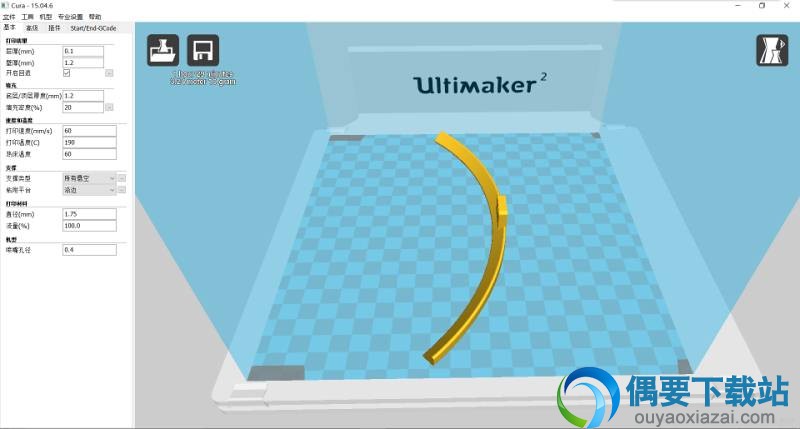
1、 左边工具栏
主要设置的参数,根据不同的打印材料、打印的要求等进行修改参数。主要要修改的就是基本标签下的数据。层厚与打印精度、速度有关系,层厚越小,打印的速度越慢,精度越高。壁厚、底层厚度、填充密度与打印出来的质量有关,数值越大强度越高。打印温度与热床温度与材料有关,由材料的软化温度有关,热床是为了使材料更好地粘接在打印平台上,并减少打印材料的变形量。
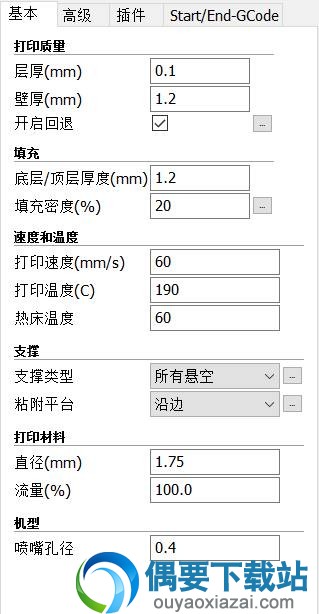
2、上方菜单
大家可以查看,文件的导入与GCode的导出都是在文件中选择。机型设置需要根据3D打印机的型号就行修改,需要修改的参数下图可供参考所示。
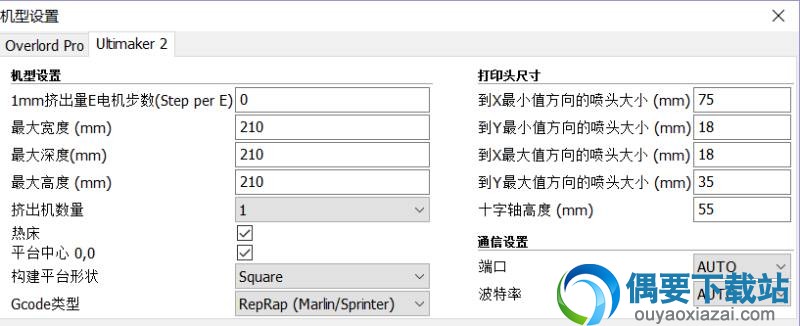
3、 模型位置的调整

4、在模型位置调整时,需要使用右键与滚轮,滚轮可以对图像进行缩放,按住右键移动鼠标,可以对模型进行旋转,方便观看。对平台或模型选中而后右键,可以有一些复制模型的操作,大家可以试一下。
5、左下角图标的使用
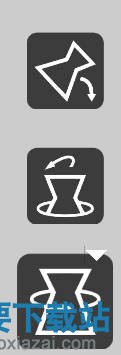

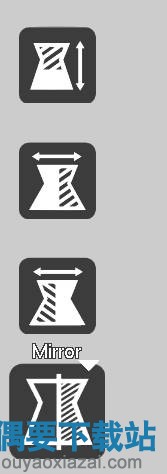
6、第一个图标是旋转图标,选中了之后会弹出两个图标,一个是reset,一个是翻转,同时模型上会出现旋转的导向线,鼠标点住要旋转的方向沿着导向线移动,就可以对模型进行旋转。
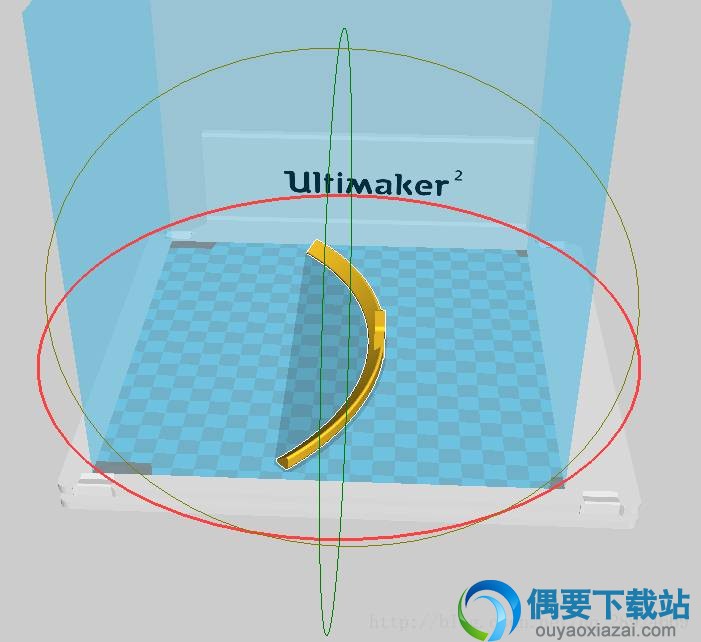
7、中间的图标可以对模型大小进行缩放,右边的图标是对图形进行镜像变换。大家可以自己试一下。
8、右上角图标
主要是看切片完成之后喷头的轨迹,与其他的模型观看方式,大家可以试一下
9、左上角图标
导出与保存文件
1、先运行Cura安装程序,记住程序安装路径。
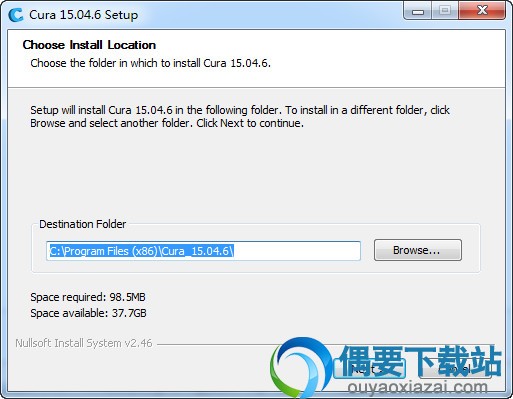
2、安装过Arduino驱动的不需要选择Install Arduino Dirvers。
3、最后完成时不要选择Start Cura,复制汉化包中的文件到安装目录覆盖文件后再运行Cura。

(选择了Start Cura的,出现Cura向导界面的,看后面=====分割线后的内容)
4、将解压出来的2个目录覆盖到Cura的安装目录覆盖。此操作覆盖Curautilresources.py Curautil目录下resources.py 与 profile.py 两个文件,新添加resourcesmachine_profiles目录下OverLord Pro.ini与OverLord.ini两个文件。
5、运行Cura,在配置向导界面,设置你的机型,选择Chinese。
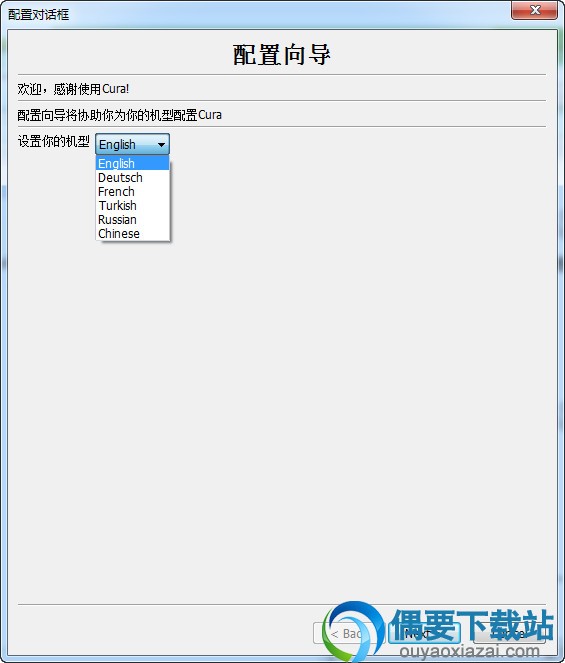
6、重新打开cura切片软件就变成中文版了。
